Colori
Primo piano # 8fd6eb
Sfondo # 043e88
Crea un gradiente di primo piano stile
lineare con queste impostazioni

1
Apri una tela trasparente 800x600 pixel
Riempi la tela con il gradiente
2
Strumento selezione - selezione
personalizzata

Selezioni - innalza selezione a livello
Effetti - Plugin - MuRa's Meister /
Cloud - standard
Selezioni - deseleziona
3
Attiva lo strumento gomma e cancella la
linea retta che si è formata
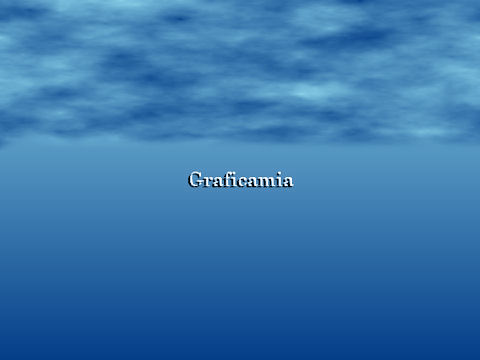
4
Posizionati sul livello inferiore
Strumento selezione - selezione
personalizzata

Selezioni innalza selezione a livello
Effetti - Plugin - Flaming Pear / Flood
- colore di sfondo
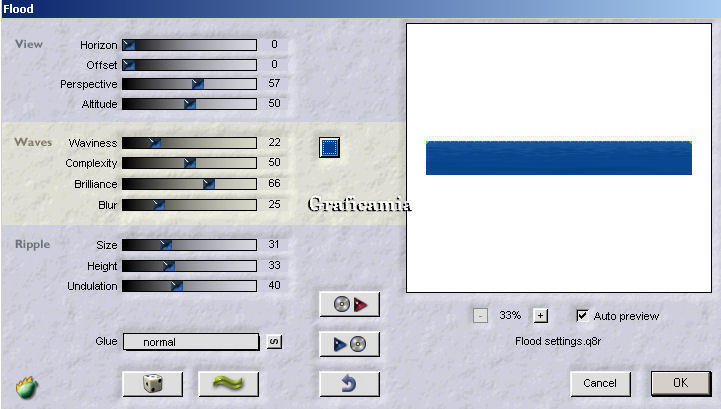
Selezioni - deseleziona
5
Posizionati sul livello superiore
Apri il tube angie-creatubes13 -
modifica copia - modifica incolla come
nuovo livello
Premi K sulla tastiera per attivare il
puntatore
Allarga il tube a destra e a sinistra
Con lo strumento gomma cancella la linea
nella parte superiore e inferiore
6
Metti da parte questa immagine per il
momento
PARTE SECONDA
1
Apri una tela trasparente 800x600 pixel
Riempi la tela con il gradiente
2
Livelli duplica
Effetti - Plugin - MuRa's Meister /
Cloud - standard
3
Effetti - Plugin - Unlimited 2.0 /
Tramages - Wee Scratches
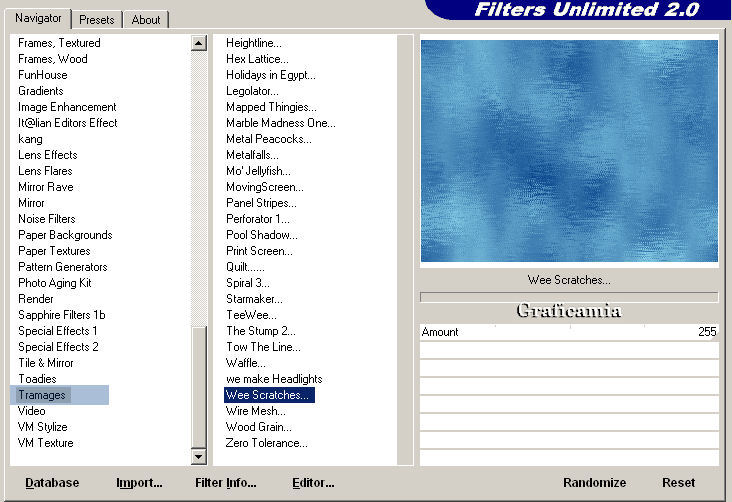
4
Strumento selezione - selezione
personalizzata

Selezioni - innalza selezione a livello
Selezioni - deseleziona
5
Effetti - effetti di distorsione / Onda
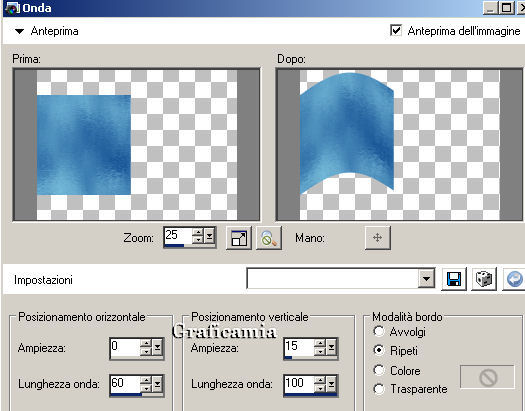
Immagine capovolgi
6
Livelli duplica
Immagine rifletti
Immagine capovolgi
Livelli unisci - unisci giù
7
Posizionati sul livello intermedio
(copia di raster 1)
Strumento selezione - selezione
personalizzata

Effetti - Plugin - Flaming Pear / Flood
- colore di sfondo - come prima
Selezioni - deseleziona
8
Posizionati sul livello superiore
Effetti - effetti 3D sfalza ombra
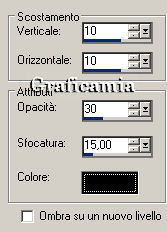
Ripeti lo sfalza ombra con Verticale e
Orizzontale -10
9
Effetti - Plugin - L & K / Adonis
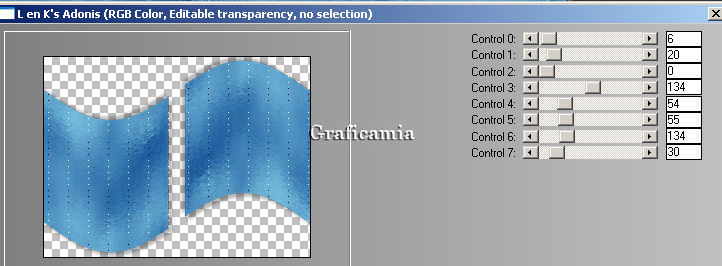
10
Attiva la tua prima creazione
Posizionati sul livello superiore
Modifica copia
Torna alla tua seconda creazione
Modifica incolla come nuovo livello
Abbassa l'opacità a 75

11
Immagine aggiungi bordatura:
1 pixel colore di sfondo
1 pixel colore di primo piano
1 pixel colore di sfondo
Selezioni - seleziona tutto
35 pixel colore bianco
12
Selezioni inverti
Effetti - effetti 3D / Ritaglio

Selezioni - deseleziona
13
Apri il tube Mary 0712-115 - Modifica
copia - Modifica incolla come nuovo
livello
Immagine ridimensiona 70% - tutti i
livelli non selezionato
Posizionalo a sinistra
Effetti - effetti 3D sfalza ombra
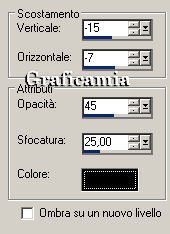
PARTE TERZA
1
Attiva la tua prima creazione
Immagine aggiungi bordatura:
1 pixel colore di sfondo
1pixel colore di primo piano
1 pixel colore di sfondo
35 pixel colore bianco
2
Livelli innalza livello di sfondo
Selezioni - seleziona tutto
Effetti - Plugin - Unlimited 2.0 / Edges
Square - Square Edge 17
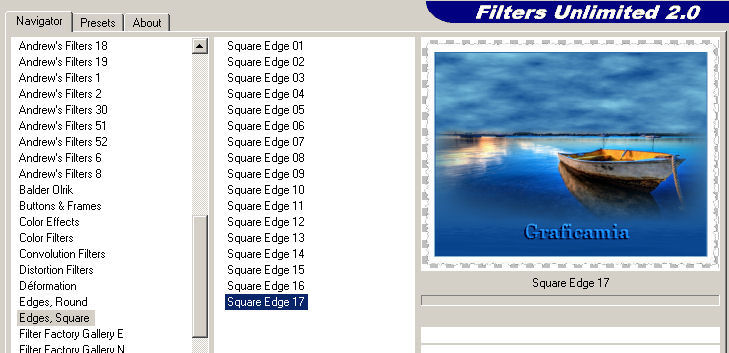
Selezioni - deseleziona
3
Modifica copia
PARTE QUARTA
1
Attiva il tuo secondo lavoro
Modifica incolla come nuovo livello
2
Immagine ridimensiona 30% - tutti i
livelli non selezionato
3
Effetti - effetti di immagine /
Scostamento

4
Apri il tube K @ D_FriendsOH_Kabeltjes
Modifica copia - Modifica incolla come
nuovo livello
Effetti - effetti di immagine /
Scostamento

5
Livelli disponi sposta giù
Posizionati sul livello superiore
Livelli unisci - unisci giù
Effetti - effetti 3D sfalza ombra
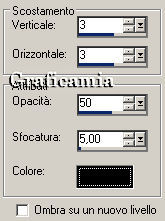
6
Apri il tube K @ D_FriendsOH_Tekst
Modifica copia - Modifica incolla come
nuovo livello
Posizionalo in alto nella cartolina
7
Aggiungi la tua firma o watermark
8
Immagine aggiungi bordatura 1 pixel
colore di sfondo
9
Immagine ridimensiona 650 pixel di
larghezza - tutti i livelli selezionato
10
Con lo strumento selezione da punto a
punto traccia una selezione cosi:
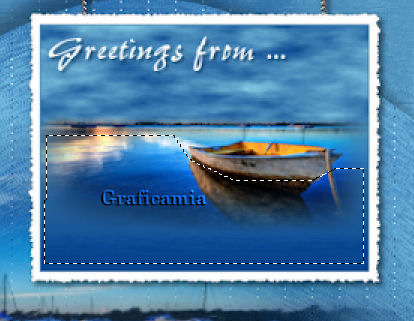
Effetti - Plugin - EyeCandy4 - Jiggle
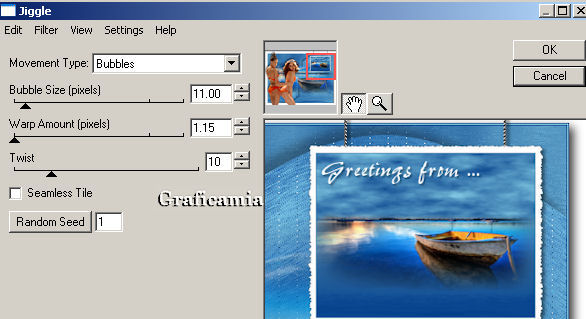
Selezioni - deseleziona
11
Modifica copia
Apri Animation
Modifica incolla come nuova animazione
12
Ritorna in psp
Modifica annulla 2 volte
Effetti - Plugin - EyeCandy4 - Jiggle
Clicca 1 volta su Random Seed
Selezioni deseleziona
Modifica copia
13
Vai in A/S
modifica incolla dopo il fotogramma
corrente
14
Ritorna in psp
Modifica annulla 2 volte
Effetti - Plugin - EyeCandy4 - Jiggle
Clicca 1 volta su Random Seed
Selezioni deseleziona
Modifica copia
15
Vai in A/S
modifica incolla dopo il fotogramma
corrente
16
Selezioni seleziona tutto
Animazione proprietà del fotogramma e
imposta a 25
Controlla l'animazione
17
Salva in formato GIF

Le mie traduzioni sono
registrate su:

1 Agosto 2012
Copyright ©
2009-2012 Webmaster Graficamia |